新冠肺炎(Covid-19)疫情全球蔓延,造成全球性大流行的威脅,
台灣對於防疫措施的努力從來不落人後,相繼提出檢疫隔離與管制等防範措施,
當受檢測的樣本越多,黑數的存在機會就越少。
畢竟,有效的數據才能作出正確的因應措施。
身為疫情前線每天受理源源不絕疫情任務的醫護人員,
除了忙不完的醫療事務,還須回報各單位疫情現況數據,
讓疫情中心能在最短時間內掌握疫況,經歷疫情最佳的狀況就是傷亡最少下,
迅速獲得掌控阻絕疫情於境外。
IT能幫的忙,或許無法取代醫護人員的醫務使命,
但,若能讓醫護人員有短暫的休息,必能讓醫護能量持續應付這常態的疫情。
如果回報疫況數據能夠自動化、能夠每日不間斷、能夠睡覺都幫你登打,
Blue Prism防疫特助都舉手了,
何不讓他試試。畢竟再厲害的人,
還是需要有睡眠時間,「祂」就不需要了。
蜘蛛人片中的經典台詞:
The greater the ability, the greater the responsibility
能力越大責任越大(以上資訊擷自電影台詞)
若有雄心壯志想要運用BP來達成以上的美意,
就先要把自己的知識肌肉練緊實,來吧!
我們繼續努力,唯有對BP越熟悉,才能用此積木堆積出更好的服務。
BP從Excel新建一個工作表
新增一個 Create Worksheet的Action
藉由Link的重新連結,流程很快就可以運用於新的流程中,提供服務。
BP寫入資料到Excel工作表
目的: 新增 Write Collection
Excel雖然使用方便,但整理資料起來真的十分累人,
若能將整理好的資料自動寫入Excel中,
那真是人生一大樂事。
尤其遇到一個頁籤運算處理後希望能存入另一個頁籤時,
這樣的需求顯得更為重要與便利,
讓我們來瞧瞧寫入Excel 工作表頁籤,Blue Prism的做法。
前同事的Tony表哥有電話來關切進度,
我跟他說第一個模型出來需要較多時間,
等模型一出來,後續的維護或變更就幾乎所見即所得的拖拉即得了。
以下我們就來看看寫入資料到Excel Worksheet中,Blue Prism 如何做到?
1. 作業前準備:沿用一個店家/套餐價目表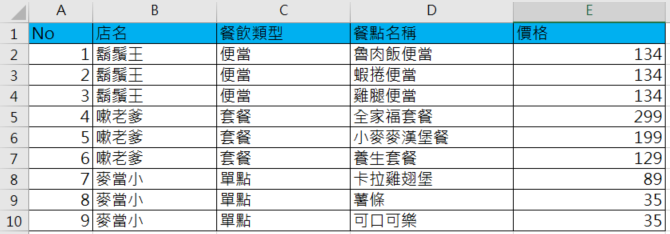
2. 沿用前一個實作的Process: ExcelTest
(1). 雙點擊Process: ExcelTest,將開啟Process的編輯畫面。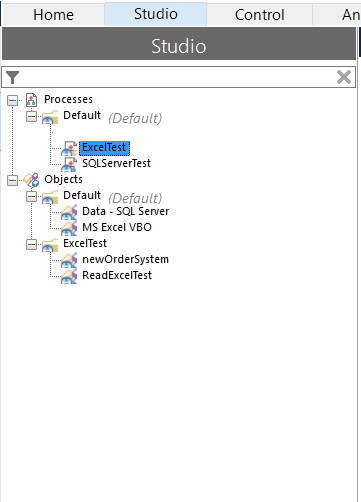
(2). Main Page頁籤,出現整個Process的編輯流程畫面。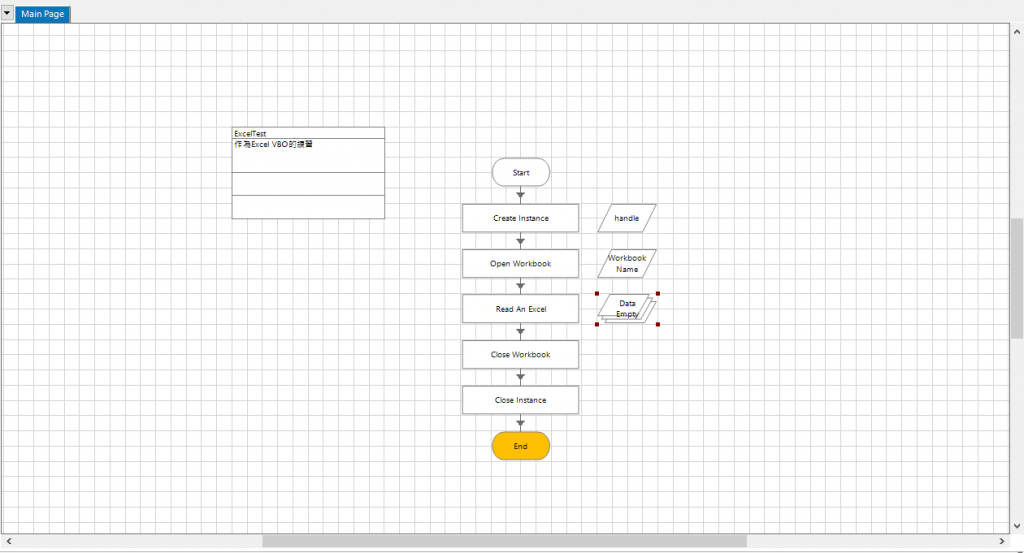
3. Write Collection寫入集合 Action
(1). 於Read An Excel 的Action之下複製一個Action,名稱為: Read An Excel(為讓流程不要擠在一起,請拖曳調整一下兩個Action)
A. 點選Read An Excel的Action,Ctrl+c , Ctrl+v產生一個相同名稱的Action到Read An Excel之下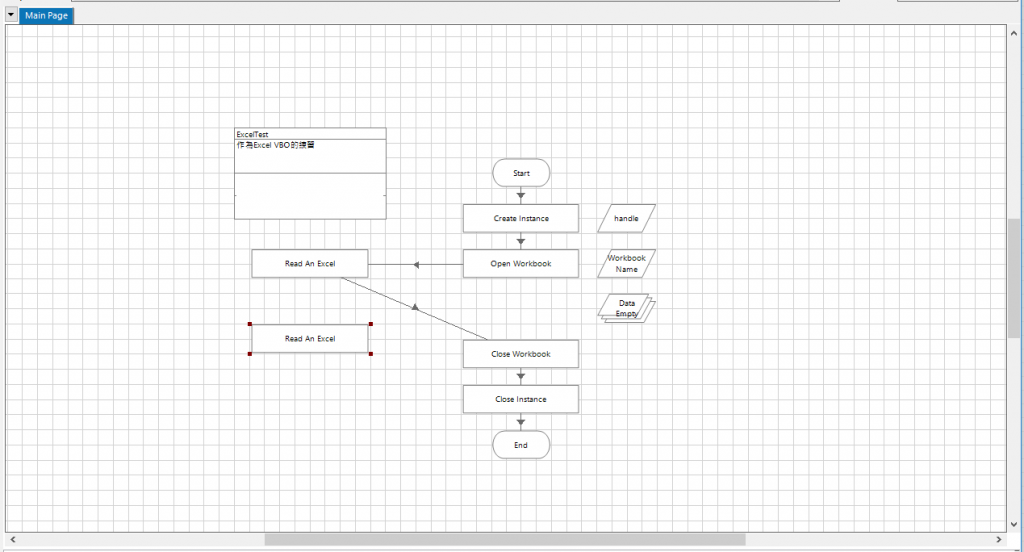
B. 開啟下方的Action的設定畫面:兩下點擊下方的Action,將出現Action Properties的屬性設定畫面。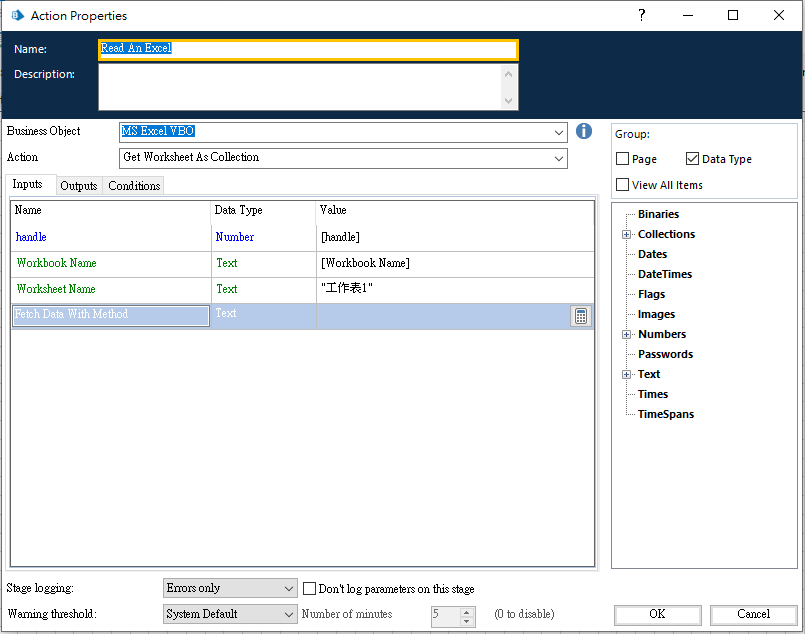
C. 設定屬性資訊(依照如下屬性設定)
Name:Write Collection
Business Object: MS Excel VBO
Action: Write Collection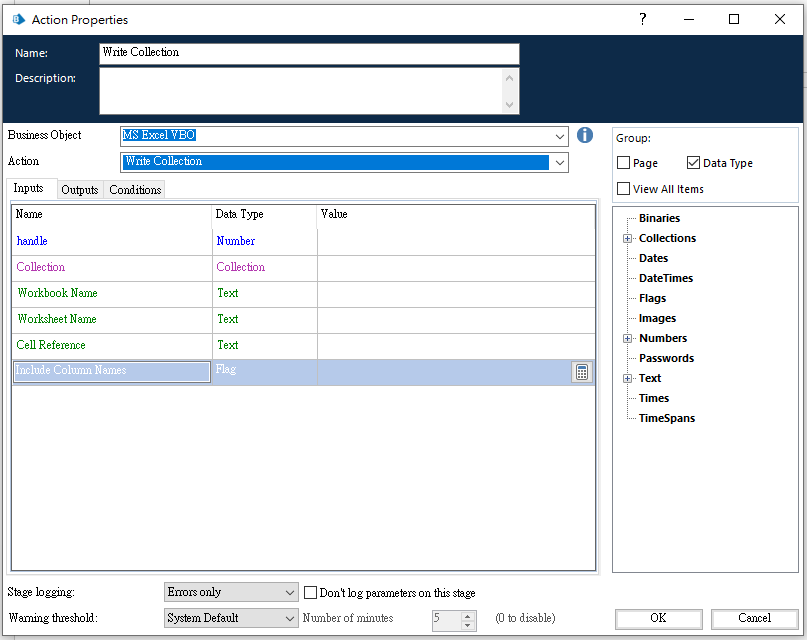
D. 設定該Action的輸入(Input):
Handle屬性:拖曳右方的handle到Value中。
Collection屬性:拖曳右方的Collection > Data到Value中。
Workbook Name屬性:拖曳右方的Text > Workbook Name到Value中。
Worksheet Name屬性:輸入”Test”。
Cell Reference屬性: 輸入”A3”。(指定寫入的位置)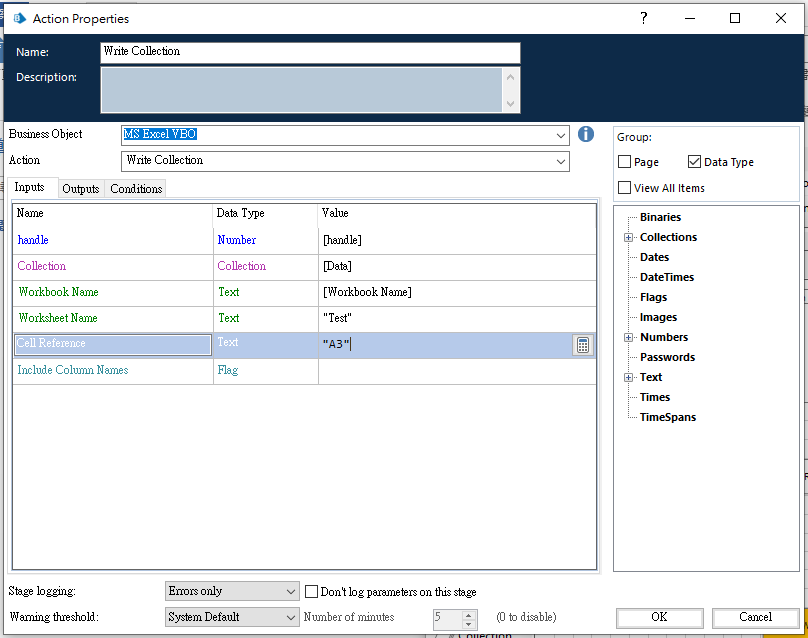
在此稍作說明為何Worksheet Name 設定為”Test”;Test只Excel中Test頁籤,因此如果沒有執行前一天「從Excel新建一個工作表」的Process,我們就需要到Excel中新增一個Test的頁籤,至於雙引號,則是因為Worksheet Name 的資料型態為Text(文字)。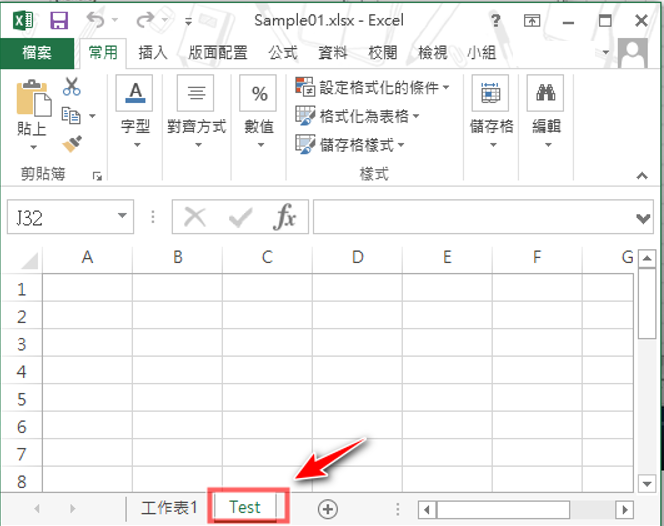
E. 設定該Action的輸出(Output):暫不需輸入。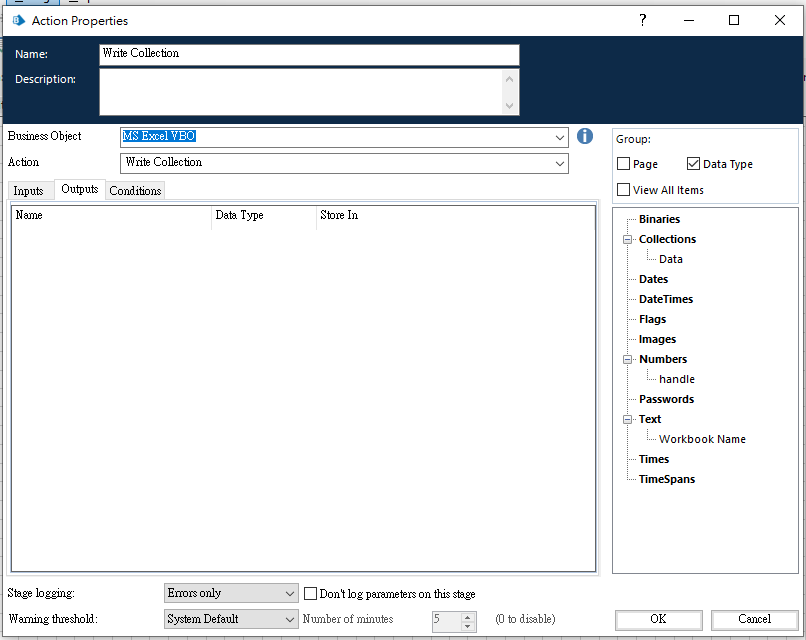
F. 設定該Action的條件(Conditions): 此部分可暫不設定。
G. 按下OK,新增完成該Write Collection的Action: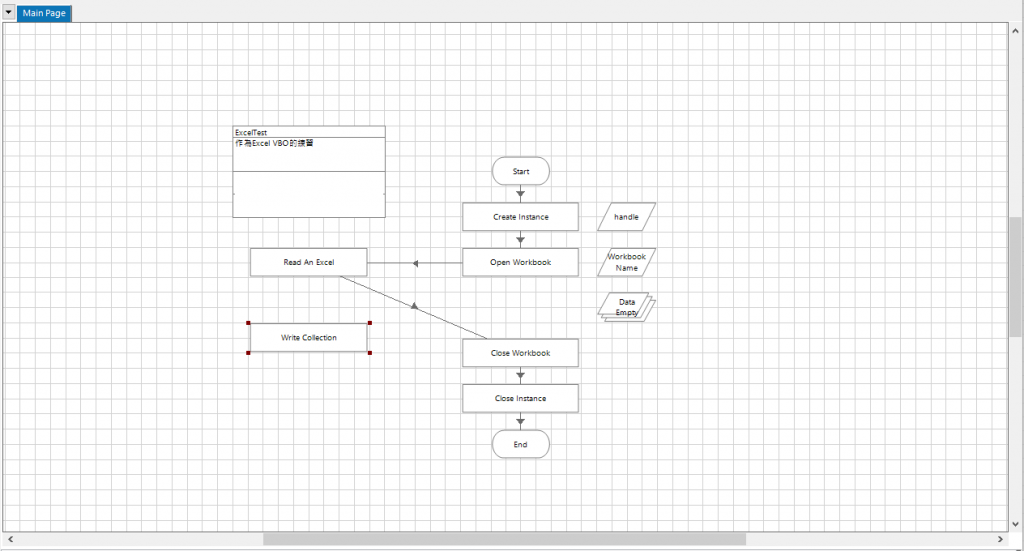
4. 將流程串起並執行,看結果。
(1). 串起流程:
於左邊流程圖示工具區點擊一個Link,並將Open Workbook、Read An Excel與Write Collection用Link串起來。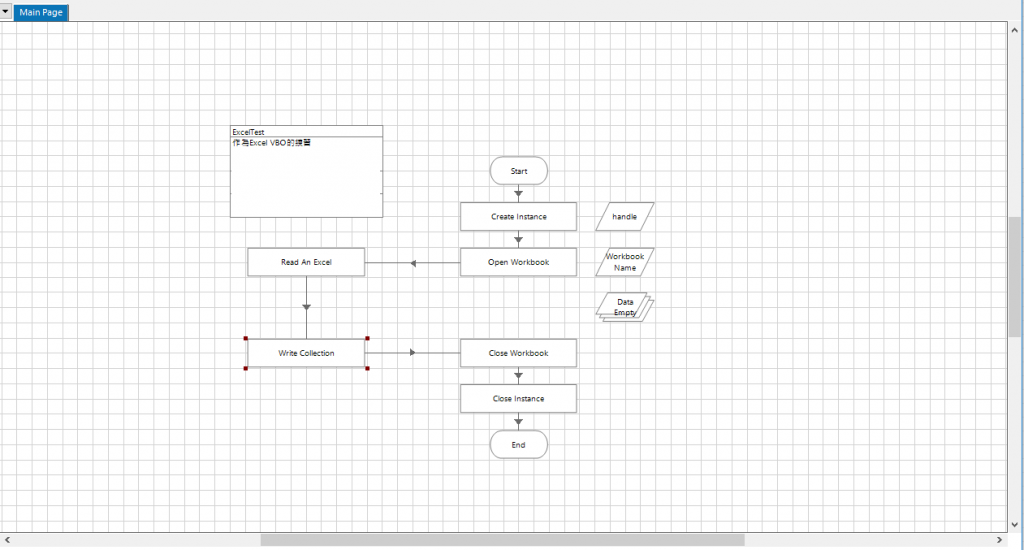
(2). 執行流程:
點擊左上角的三角形執行圖示,即開始執行流程。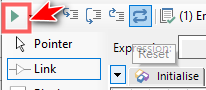
若已執行過,建議先按下Reset按鈕(循環圖示),再按下執行圖示。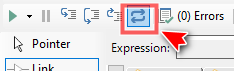
(3). 檢視結果:
開啟Excel,切換到Test頁籤,看到資料從A3開始展開寫入。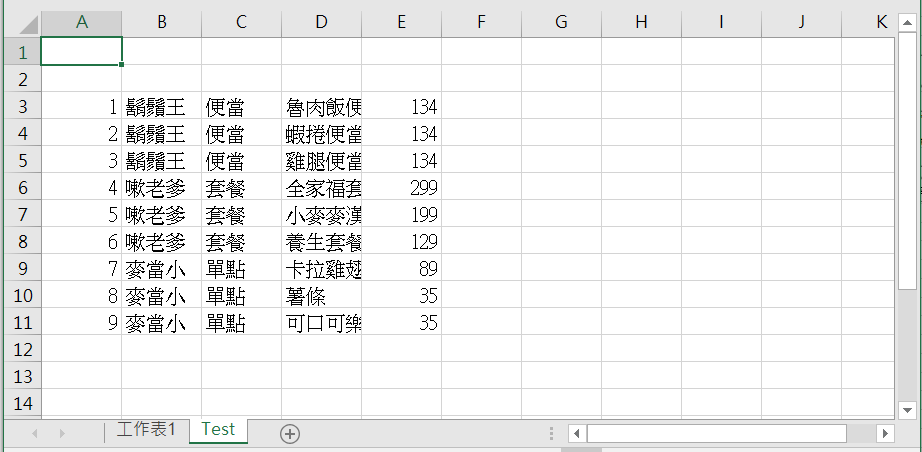
由於Excel的頁籤讀取到Data的Collection中,因此點擊該Collection,即可看到讀取到的Excel 指定頁籤內的所有內容。
看到了沒,設計人員常常在據理力爭的「需求變更」收費,
一個原本的流程,小小改動,卻能有這麼方便的效果,
且一點也不影響溝通上的辨識與易讀性,
正是Blue Prism有價值的地方。明日我們再來看看還有甚麼應用。
以下我們就以原子的學習態度來學習BP小知識吧!
BP小教室:
評估表達式(Evaluate an expression)
當表達式中使用了數據項名稱時,除非數據項的值已知,否則無法計算表達式。此嚮導允許為每個數據項提供臨時值,以便可以評估表達式。以表達式Mid([AccountName], 1, 3)為例 。如果 [AccountName] 被 "Fred Bloggs" 替換,則表達式Mid("Fred Bloggs", 1, 4)可以求值以給出結果 "Fred"。
為表達式中標識的每個數據項輸入一個值。
單擊“測試”以獲取表達式的結果。
如果需要,您可以直接在“表達式測試嚮導”窗口上編輯表達式。單擊確定後,舞台屬性窗口中的表達式將被刷新。
單擊確定或取消返回到表達式編輯器。
(以上小知識擷取Blue Prism online help)
